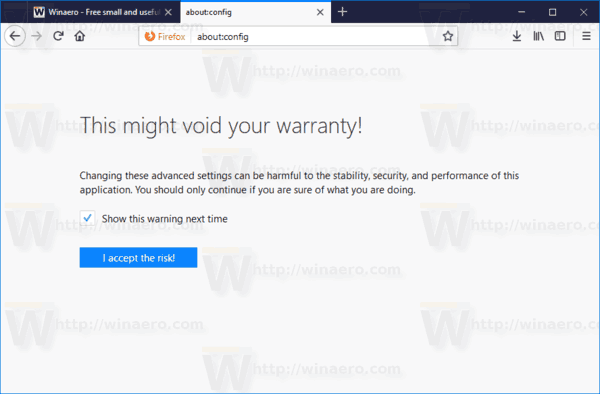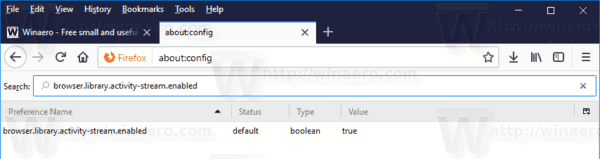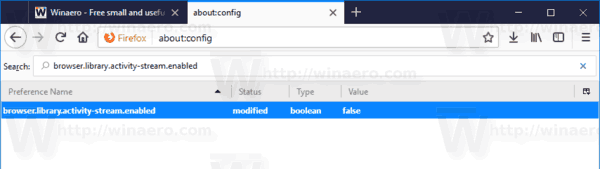আপনি জানেন যে ফায়ারফক্স 57 একটি নতুন ইউজার ইন্টারফেস নিয়ে আসে, যা 'ফোটন' নামে পরিচিত। এটি একাধিক প্ল্যাটফর্ম জুড়ে সামঞ্জস্যপূর্ণ আরও আধুনিক, স্নিগ্ধ অনুভূতি সরবরাহ করার উদ্দেশ্যে। এটি পূর্ববর্তী 'অস্ট্রেলিয়ান' ইউআই প্রতিস্থাপন করেছে এবং নতুন মেনুগুলি, একটি নতুন কাস্টমাইজেশন ফলক এবং বৃত্তাকার কোণ ছাড়া ট্যাব বৈশিষ্ট্যযুক্ত। নতুন ট্যাব পৃষ্ঠার মতো লাইব্রেরি মেনুটি 'হাইলাইটস' সহ আসে। আপনি যদি এগুলি দেখে অসন্তুষ্ট হন তবে আপনি দ্রুত এগুলি অক্ষম করতে পারেন।
বিজ্ঞাপন
স্প্যানিশ ভাষায় আমার নেটফ্লিক্স কেন

ফায়ারফক্স 57 মজিলার পক্ষে এক বিশাল পদক্ষেপ। ব্রাউজারটি একটি নতুন ইউজার ইন্টারফেস নিয়ে আসে, যার নাম 'ফোটন', এবং একটি নতুন ইঞ্জিন 'কোয়ান্টাম' রয়েছে। এটি বিকাশকারীদের পক্ষে একটি কঠিন পদক্ষেপ ছিল, কারণ এই প্রকাশের সাথে সাথে ব্রাউজারটি এক্সএলএল-ভিত্তিক অ্যাড-অনগুলি সম্পূর্ণরূপে সমর্থন বাদ দেয়! সমস্ত ধ্রুপদী অ্যাড-অনগুলি হ্রাস করা হয়েছে এবং বেমানান রয়েছে এবং কেবলমাত্র কয়েকজনই নতুন ওয়েবএক্সটেনশানস এপিআইতে স্থানান্তরিত করেছেন। লিগ্যাসির কিছু অ্যাড-অনের আধুনিক প্রতিস্থাপন বা বিকল্প রয়েছে। দুর্ভাগ্যক্রমে, প্রচুর দরকারী অ্যাড-অন রয়েছে যার কোনও আধুনিক অ্যানালগ নেই।
কোয়ান্টাম ইঞ্জিন সমান্তরাল পৃষ্ঠা রেন্ডারিং এবং প্রক্রিয়াজাতকরণ সম্পর্কে প্রায়। এটি সিএসএস এবং এইচটিএমএল উভয় প্রসেসিংয়ের জন্য একটি মাল্টি-প্রসেস আর্কিটেকচারের সাহায্যে নির্মিত, যা এটি আরও নির্ভরযোগ্য এবং দ্রুত করে তোলে।
ফায়ারফক্স 57-এ লাইব্রেরি মেনু হাইলাইট সহ আসে। এগুলি মজিলা দ্বারা প্রচারিত বিশেষ আইটেম, যা স্বয়ংক্রিয়ভাবে লাইব্রেরি মেনুতে উপস্থিত হয়। আপনি যত বেশি ব্রাউজ করবেন তত প্রাসঙ্গিক হাইলাইটগুলি হয়ে উঠবে। নিম্নলিখিত স্ক্রিনশট দেখুন:

আপনি যদি লাইব্রেরি মেনুতে হাইলাইট পছন্দ না করেন তবে আপনি সেগুলি অক্ষম করতে পারেন।
ফায়ারফক্স 57 কোয়ান্টামে লাইব্রেরি হাইলাইটগুলি অক্ষম করতে , নিম্নলিখিত করুন।
- একটি নতুন ট্যাব খুলুন এবং ঠিকানা বারে নিম্নলিখিত পাঠ্য লিখুন:
সম্পর্কে: কনফিগার
নিশ্চিত করুন যে আপনার জন্য যদি কোনও সতর্কতা বার্তা উপস্থিত হয় তবে আপনি সাবধান থাকবেন।
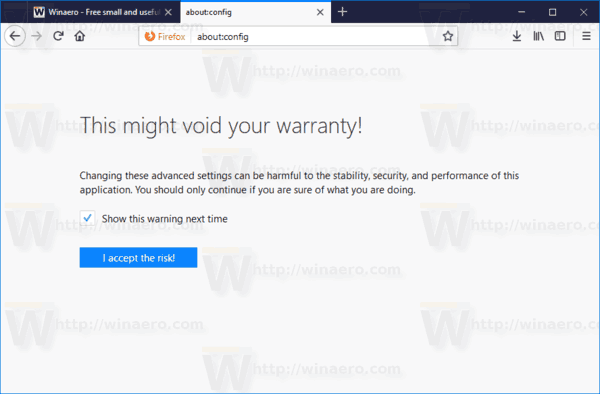
- অনুসন্ধান বাক্সে নিম্নলিখিত পাঠ্য প্রবেশ করুন:
ব্রাউজার.লিবেরি.অ্যাক্টিভিটি-স্ট্রিম.এনেবল
নিম্নলিখিত স্ক্রিনশট দেখুন:
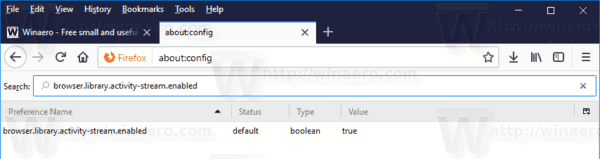
- আপনি প্যারামিটার দেখতে পাবেনব্রাউজার.লিবেরি.অ্যাক্টিভিটি-স্ট্রিম.এনেবল। এটিতে মিথ্যাতে সেট করতে এটিতে ডাবল ক্লিক করুন।
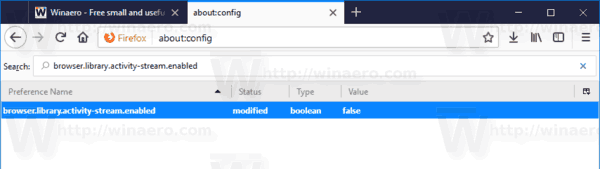
তুমি পেরেছ. ফায়ারফক্স 57 কোয়ান্টামে লাইব্রেরি হাইলাইট বৈশিষ্ট্যটি অক্ষম করা আছে।
যদি একদিন আপনি আপনার মন পরিবর্তন করেন তবে প্রায়: কনফিগার পৃষ্ঠাটি আবার খুলুন, সন্ধান করুনব্রাউজার.লিবেরি.অ্যাক্টিভিটি-স্ট্রিম.এনেবলপরামিতি এবং এটি সত্য সেট। এটি গ্রন্থাগারের হাইলাইটগুলি পুনরুদ্ধার করবে।
এটাই.